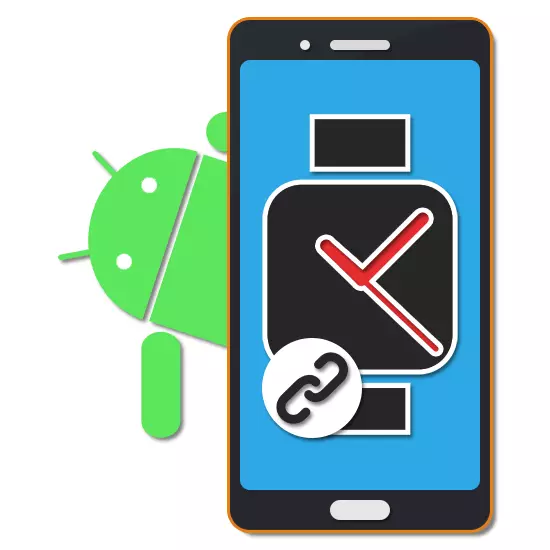
ಇತರ ಆಧುನಿಕ ಪೋರ್ಟಬಲ್ ಗ್ಯಾಜೆಟ್ಗಳಂತೆಯೇ ಸ್ಮಾರ್ಟ್ ಕೈಗಡಿಯಾರಗಳು ಆಂಡ್ರಾಯ್ಡ್ ಮಾಲೀಕರಲ್ಲಿ ಜನಪ್ರಿಯತೆ ಗಳಿಸಿವೆ. ಅಂತಹ ಪ್ರತಿಯೊಂದು ಸಾಧನದ ಹೆಚ್ಚು ಅನುಕೂಲಕರ ಬಳಕೆಗೆ, ಡೆವಲಪರ್ಗಳು ಬ್ಲೂಟೂತ್ ಸಂಪರ್ಕದ ಮೂಲಕ ಸಿಂಕ್ರೊನೈಸೇಶನ್ ಅನ್ನು ಜಾರಿಗೆ ತಂದರು. ಲೇಖನದ ಸಮಯದಲ್ಲಿ, ಯಾವುದೇ ಸ್ಮಾರ್ಟ್ಫೋನ್ಗೆ ಸ್ಮಾರ್ಟ್ ಗಡಿಯಾರವನ್ನು ಹೇಗೆ ಸಂಪರ್ಕಿಸಬೇಕು ಎಂದು ನಾವು ನಿಮಗೆ ತಿಳಿಸುತ್ತೇವೆ.
ಆಂಡ್ರಾಯ್ಡ್ನಲ್ಲಿ ಸ್ಮಾರ್ಟ್ ಗಡಿಯಾರವನ್ನು ಸಂಪರ್ಕಿಸಿ
ಸ್ಮಾರ್ಟ್ ಗಡಿಯಾರಗಳು ಮತ್ತು ಆಂಡ್ರಾಯ್ಡ್ ಆಪರೇಟಿಂಗ್ ಸಿಸ್ಟಮ್ನೊಂದಿಗೆ ಫೋನ್ ಅನ್ನು ಒಟ್ಟಿಗೆ ಕೆಲಸ ಮಾಡಲು, ಬ್ಲೂಟೂತ್ ಅನ್ನು ಆನ್ ಮಾಡಲು ಸಾಕಷ್ಟು ಸುಲಭವಲ್ಲ - ನೀವು ಹಿಂದೆ ಗೂಗಲ್ ಪ್ಲೇ ಮಾರುಕಟ್ಟೆಯಿಂದ ಡೌನ್ಲೋಡ್ ಮಾಡಿದ ಬ್ರಾಂಡ್ ಅಪ್ಲಿಕೇಶನ್ ಅನ್ನು ಸಹ ಸಂಪರ್ಕಿಸಬೇಕು. ನಾವು ಅಂತಹ ಕೆಲವು ಆಯ್ಕೆಗಳನ್ನು ಮಾತ್ರ ಪರಿಗಣಿಸುತ್ತೇವೆ, ಆದರೆ ಇತರ ಪರಿಹಾರಗಳು ಸಂಪೂರ್ಣವಾಗಿ ಇದೇ ರೀತಿ ಕಾರ್ಯನಿರ್ವಹಿಸುತ್ತವೆ. ಇದಲ್ಲದೆ, ಕೆಲವು ಅನ್ವಯಗಳು ಮೂಲತಃ ಇತರ ಅಭಿವರ್ಧಕರು ರಚಿಸಿದ ಸಾಧನಗಳೊಂದಿಗೆ ಹೊಂದಿಕೊಳ್ಳುತ್ತವೆ.ಗೂಗಲ್ ಮೂಲಕ ಓಎಸ್ ಧರಿಸುತ್ತಾರೆ
ಹಿಂದೆ ಆಂಡ್ರಾಯ್ಡ್ ಉಡುಗೆ ಎಂದು ಕರೆಯಲ್ಪಡುವ ಈ ಪರಿಹಾರವು ಆಂಡ್ರಾಯ್ಡ್ ಸ್ಮಾರ್ಟ್ಫೋನ್ನೊಂದಿಗೆ ವಿವಿಧ ಮಾದರಿಗಳ ಸ್ಮಾರ್ಟ್ ಗಡಿಯಾರಗಳ ಸಿಂಕ್ರೊನೈಸೇಶನ್ ಆಗಿದೆ. ಇದಕ್ಕೆ ಧನ್ಯವಾದಗಳು, ಫೋನ್ನಲ್ಲಿ ಏಕಕಾಲದಲ್ಲಿ ಸಿಂಕ್ರೊನೈಸ್ ಮಾಡುವ ಮೂಲಕ ಮತ್ತು ಕೆಲವು ಹೊಸ ವೈಶಿಷ್ಟ್ಯಗಳನ್ನು ಸೇರಿಸುವ ಮೂಲಕ ಸ್ಮಾರ್ಟ್ ಗಡಿಯಾರದ ಪ್ರಮಾಣಿತ ವೈಶಿಷ್ಟ್ಯಗಳನ್ನು ನೀವು ಗಮನಾರ್ಹವಾಗಿ ವಿಸ್ತರಿಸಬಹುದು. ನಿರ್ದಿಷ್ಟವಾಗಿ ಹೇಳುವುದಾದರೆ, ಗೂಗಲ್ ಸಹಾಯಕನ ನಿರ್ವಹಣೆಯು ಸರಳೀಕೃತವಾಗಬಹುದು, ಸ್ಮಾರ್ಟ್ಫೋನ್ನಲ್ಲಿರುವ ಸಂಗೀತಕ್ಕೆ ಪ್ರವೇಶ, ವೈಯಕ್ತಿಕ ನೋಟ ಮತ್ತು ಹೆಚ್ಚು.
ಗೂಗಲ್ ಪ್ಲೇ ಮಾರುಕಟ್ಟೆಯಿಂದ ಗೂಗಲ್ನಿಂದ ಉಡುಗೆ ಓಎಸ್ ಅನ್ನು ಡೌನ್ಲೋಡ್ ಮಾಡಿ
- ಪ್ರಾರಂಭ ಪರದೆಯ ಮೇಲೆ ಡೌನ್ಲೋಡ್ ಮತ್ತು ಅನುಸ್ಥಾಪಿಸಿದ ನಂತರ, ಪ್ರಾರಂಭ ಸೆಟ್ಟಿಂಗ್ಗಳ ಬಟನ್ ಕ್ಲಿಕ್ ಮಾಡಿ. ಅಪ್ಲಿಕೇಶನ್ನ ಎಲ್ಲಾ ಪ್ರಯೋಜನಗಳನ್ನು ವಿವರಿಸುವ ಪುಟಕ್ಕೆ ಲಿಂಕ್ ಅನ್ನು ಇಲ್ಲಿ ನೀವು ಬಳಸಬಹುದು.
- ಬಳಕೆಯ ನಿಯಮಗಳಲ್ಲಿ "ಪುಟ ನೀವು ಅಪ್ಲಿಕೇಶನ್ನ ವೈಶಿಷ್ಟ್ಯಗಳೊಂದಿಗೆ ನಿಮ್ಮನ್ನು ಪರಿಚಯಿಸಬಹುದು. ಮುಂದುವರೆಯಲು, "ನಾನು ಒಪ್ಪುತ್ತೇನೆ" ಕ್ಲಿಕ್ ಮಾಡಿ.
- ತಕ್ಷಣವೇ, ಸ್ಮಾರ್ಟ್ಫೋನ್ನಲ್ಲಿರುವ ಸ್ಮಾರ್ಟ್ ಕೈಗಡಿಯಾರಗಳಿಗಾಗಿ ಹುಡುಕಾಟವನ್ನು ಅನುಸರಿಸಲು ಸ್ಮಾರ್ಟ್ಫೋನ್ನಲ್ಲಿ ಬ್ಲೂಟೂತ್ ಮಾಡ್ಯೂಲ್ ಅನ್ನು ಸಕ್ರಿಯಗೊಳಿಸಲು ಒಂದು ಪ್ರಸ್ತಾಪವು ಪರದೆಯ ಮೇಲೆ ಕಾಣಿಸಿಕೊಳ್ಳುತ್ತದೆ. ಅನುಗುಣವಾದ ವಿಂಡೋದಲ್ಲಿ "ಸಕ್ರಿಯಗೊಳಿಸಿ" ಬಟನ್ ಕ್ಲಿಕ್ ಮಾಡಿ.
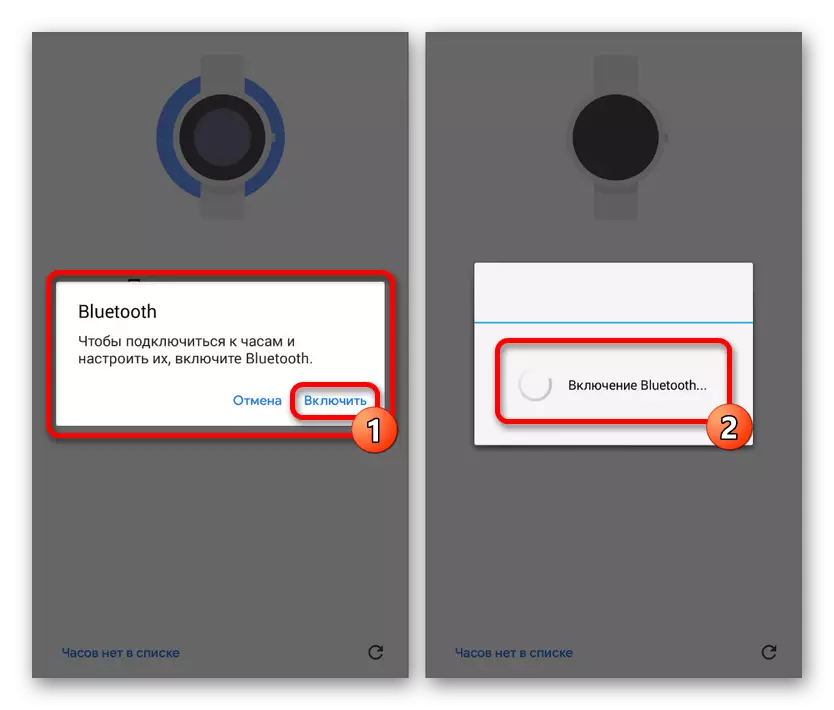
ಮುಂದೆ, ನೀವು ಸಂಪರ್ಕಿತ ಗಂಟೆಗಳ ಮೇಲೆ ಬ್ಲೂಟೂತ್ ಅನ್ನು ಸಕ್ರಿಯಗೊಳಿಸಬೇಕು. ವಿಧಾನವು ವಿಭಿನ್ನ ಸಾಧನಗಳಲ್ಲಿ ಬದಲಾಗಬಹುದು, ಆದರೆ ಕೆಲವು ಪ್ರಶ್ನೆಗಳನ್ನು ಉಂಟುಮಾಡುವ ಅಸಂಭವವಾಗಿದೆ.
- ಸ್ಮಾರ್ಟ್ ಗಡಿಯಾರಗಳನ್ನು ಯಶಸ್ವಿಯಾಗಿ ಪತ್ತೆಹಚ್ಚಿದ ನಂತರ, ಸಂಪರ್ಕಗಳ ಪಟ್ಟಿ ಸ್ಮಾರ್ಟ್ಫೋನ್ ಪರದೆಯಲ್ಲಿ ಕಾಣಿಸಿಕೊಳ್ಳುತ್ತದೆ. ಯಾವುದೇ ಗ್ಯಾಜೆಟ್ ಇಲ್ಲದಿದ್ದರೆ, ಸಹಾಯ ವಿಭಾಗಕ್ಕೆ ಹೋಗಲು "ಯಾವುದೇ ಗಡಿಯಾರ" ಎಂಬ ಲಿಂಕ್ನಲ್ಲಿ ನೀವು ಟ್ಯಾಪ್ ಮಾಡಬಹುದು.
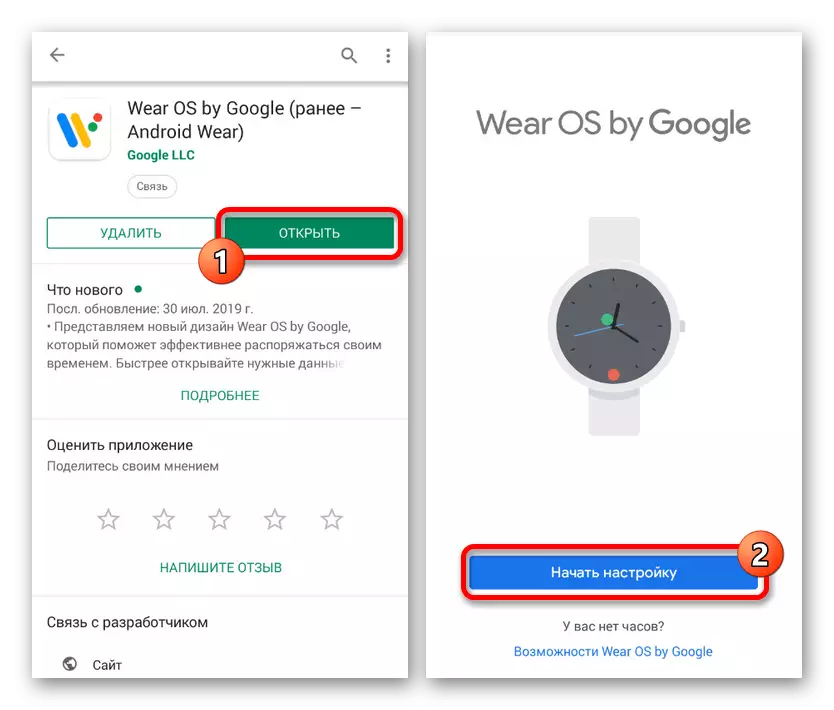
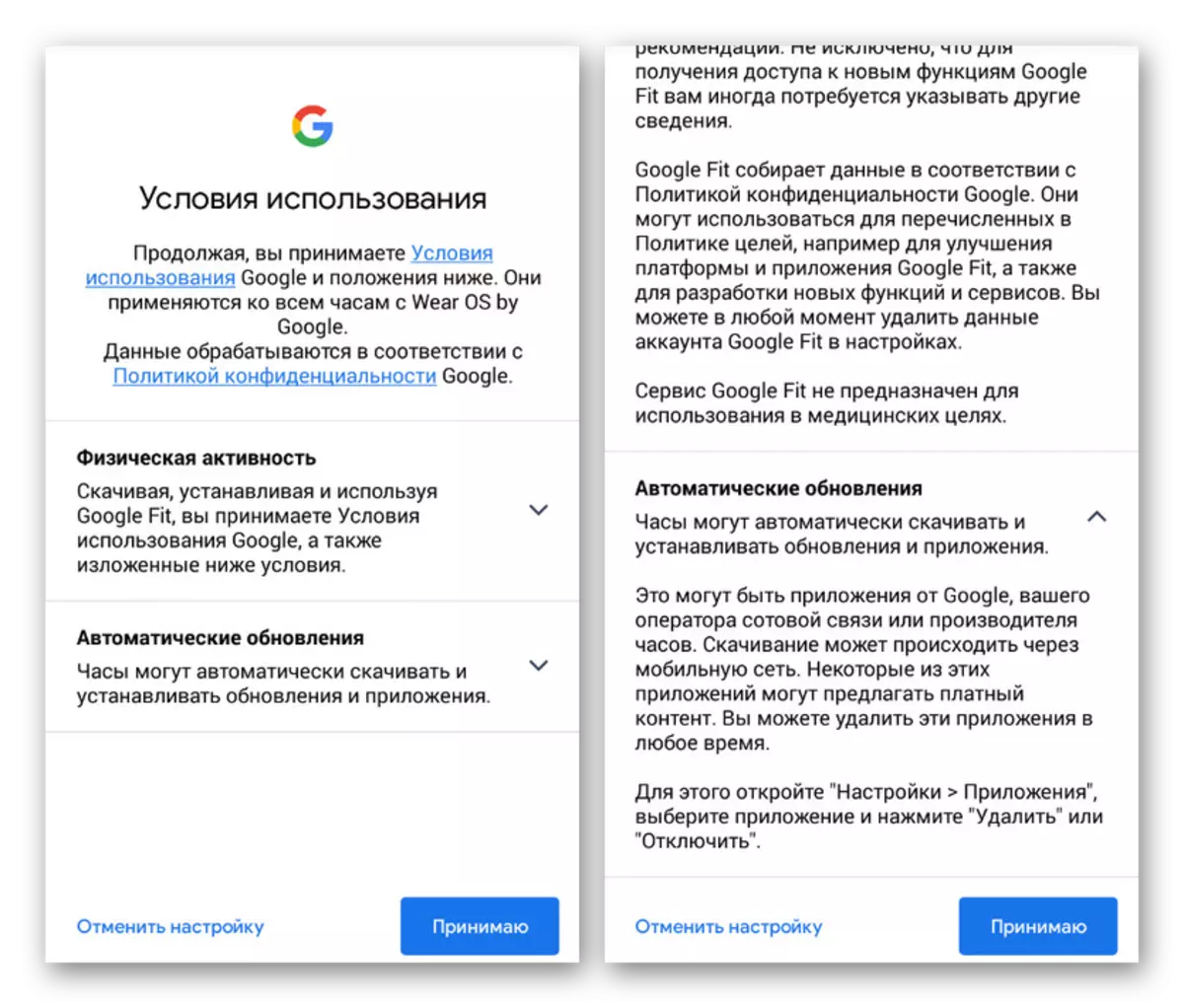
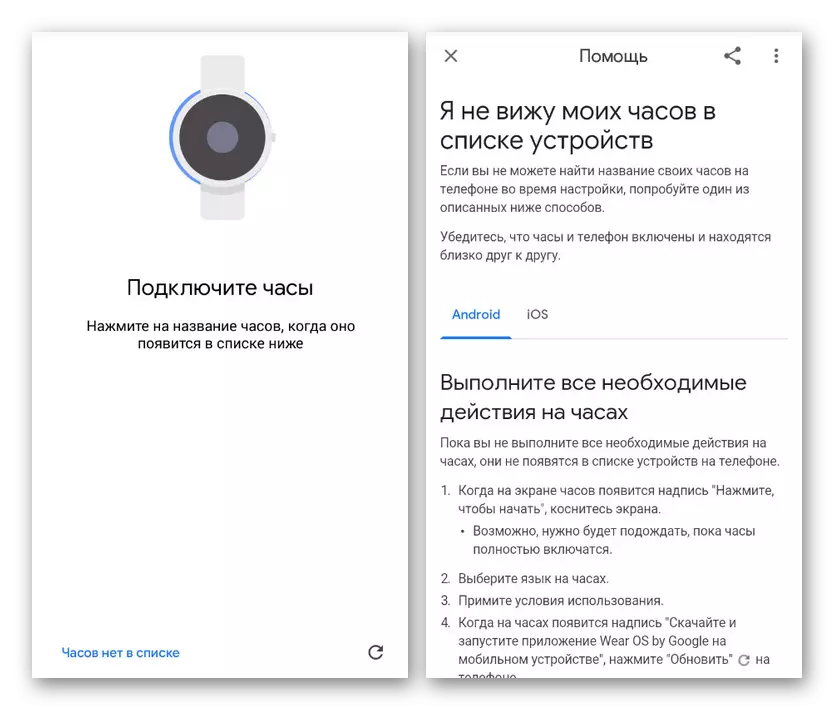
ಗಡಿಯಾರದ ಸಿಂಕ್ರೊನೈಸೇಶನ್ ಸಂಪೂರ್ಣವಾಗಿ ಸ್ವಯಂಚಾಲಿತ ಕ್ರಮದಲ್ಲಿ ಸಂಭವಿಸುತ್ತದೆ, ಆದ್ದರಿಂದ ಕಾರ್ಯವಿಧಾನವನ್ನು ಪೂರ್ಣಗೊಳಿಸಬಹುದು. ಗೂಗಲ್ನಿಂದ ಓಎಸ್ ಧರಿಸುತ್ತಾರೆ ಎನ್ನುವುದು ಬಹಳಷ್ಟು ಅವಕಾಶಗಳನ್ನು ಒದಗಿಸುತ್ತದೆ ಎಂಬ ಕಾರಣದಿಂದಾಗಿ, ಅಪ್ಲಿಕೇಶನ್ನ ಕಾರ್ಯಗಳನ್ನು ನೀವೇ ಪರಿಚಿತರಾಗಿರುವುದು ಉತ್ತಮ. ಸಂಪರ್ಕ ಪ್ರಕ್ರಿಯೆ, ಸಲ್ಲಿಸಿದ ಸೂಚನೆಗಳ ಮೇಲೆ ಕಾಣಬಹುದು, ಸಮಸ್ಯೆಗಳಿಲ್ಲದೆ ಹಾದುಹೋಗಬೇಕು.
ಹುವಾವೇ ಧರಿಸುತ್ತಾರೆ.
ಹುವಾವೇ ಉಡುಗೆ ಮೂಲಕ, ನೀವು Huawei ಬ್ರಾಂಡ್ ಗ್ಯಾಜೆಟ್ಗಳೊಂದಿಗೆ ಆಂಡ್ರಾಯ್ಡ್ ಸಾಧನವನ್ನು ಸಿಂಕ್ರೊನೈಸ್ ಮಾಡಬಹುದು, ಅದರಲ್ಲಿ ಫಿಟ್ನೆಸ್ ಕಡಗಗಳು ಮತ್ತು ಹಲವಾರು ಮಾದರಿಗಳ ಸ್ಮಾರ್ಟ್ ಗಂಟೆಗಳ ಇವೆ. ಈ ಪ್ರೋಗ್ರಾಂ ಹಿಂದಿನ ಸಾಫ್ಟ್ವೇರ್ನೊಂದಿಗೆ ಕೆಲಸ ಮಾಡುವಂತಹ ತತ್ವವನ್ನು ಹೊಂದಿದೆ, ಆದಾಗ್ಯೂ ಸಹ ಕೆಲವು ಇತರ ಕ್ರಿಯೆಗಳ ಅಗತ್ಯವಿರುತ್ತದೆ.
ಗೂಗಲ್ ಪ್ಲೇ ಮಾರುಕಟ್ಟೆಯಿಂದ ಹುವಾವೇ ಧರಿಸುತ್ತಾರೆ
- ಗೂಗಲ್ ಪ್ಲೇ ಪ್ರೋಗ್ರಾಂ ಅನ್ನು ಪ್ರಾರಂಭಿಸಲು, ಡೌನ್ಲೋಡ್ ಮಾಡಿ ಮತ್ತು ಸ್ಥಾಪಿಸಲು. ಪ್ರಾರಂಭಿಸಿದ ನಂತರ, ನೀವೇ ಪರಿಚಿತರಾಗಿರುವ ಪರವಾನಗಿ ಒಪ್ಪಂದವನ್ನು ನೀವು ಒಪ್ಪಿಕೊಳ್ಳಬೇಕು.
- ಬಹುತೇಕ ಭಾಗಕ್ಕೆ ನಂತರದ ನಿಯತಾಂಕಗಳನ್ನು ಫಿಟ್ನೆಸ್ ಬ್ರೇಸ್ಲೆಟ್ ಜೊತೆಗೆ ಅಪ್ಲಿಕೇಶನ್ ಅನ್ನು ಬಳಸುವುದಕ್ಕಾಗಿ ಒದಗಿಸಲಾಗುತ್ತದೆ, ಆದರೆ ದುರದೃಷ್ಟವಶಾತ್, ತಪ್ಪಿಸಿಕೊಳ್ಳಬಾರದು.
- ಸೆಟ್ಟಿಂಗ್ ಮುಗಿದ ನಂತರ, ಬ್ಲೂಟೂತ್ ಸಕ್ರಿಯಗೊಳಿಸುವಿಕೆ ಮತ್ತು ಹೊಂದಾಣಿಕೆಯ ಗ್ಯಾಜೆಟ್ಗಾಗಿ ನಂತರದ ಹುಡುಕಾಟವನ್ನು ದೃಢೀಕರಿಸಿ. ಮುಂದುವರೆಯಲು, "ಸರಿ" ಕ್ಲಿಕ್ ಮಾಡಿ ಮತ್ತು ಸ್ಮಾರ್ಟ್ ಗಡಿಯಾರದಲ್ಲಿ ಬ್ಲೂಟೂತ್ ಅನ್ನು ಆನ್ ಮಾಡಲು ಮರೆಯದಿರಿ.
- ಮುಂದೆ, ನೀವು ಪಟ್ಟಿಯಿಂದ ಸಾಧನವನ್ನು ಆಯ್ಕೆ ಮಾಡಿ ಮತ್ತು ಜೋಡಿಸುವಿಕೆಯನ್ನು ದೃಢೀಕರಿಸಬೇಕು. ಕಾರ್ಯವಿಧಾನವು ಸ್ವಲ್ಪ ಸಮಯ ತೆಗೆದುಕೊಳ್ಳುತ್ತದೆ, ಅದರ ನಂತರ ಕಾರ್ಯಕ್ರಮದ ಮುಖ್ಯ ಮೆನು ಕಾಣಿಸಿಕೊಳ್ಳುತ್ತದೆ.
- ಸಂಪರ್ಕಗೊಂಡಾಗ ಸಮಸ್ಯೆಗಳು ಉಂಟಾದರೆ, ನೀವು "ಸ್ಮಾರ್ಟ್ ವಾಚ್" ವಿಭಾಗವನ್ನು ತೆರೆದಾಗ ನೀವು ಗಡಿಯಾರದ ಅಪೇಕ್ಷಿತ ಮಾದರಿಯನ್ನು ಕೈಯಾರೆ ಆಯ್ಕೆ ಮಾಡಬಹುದು.
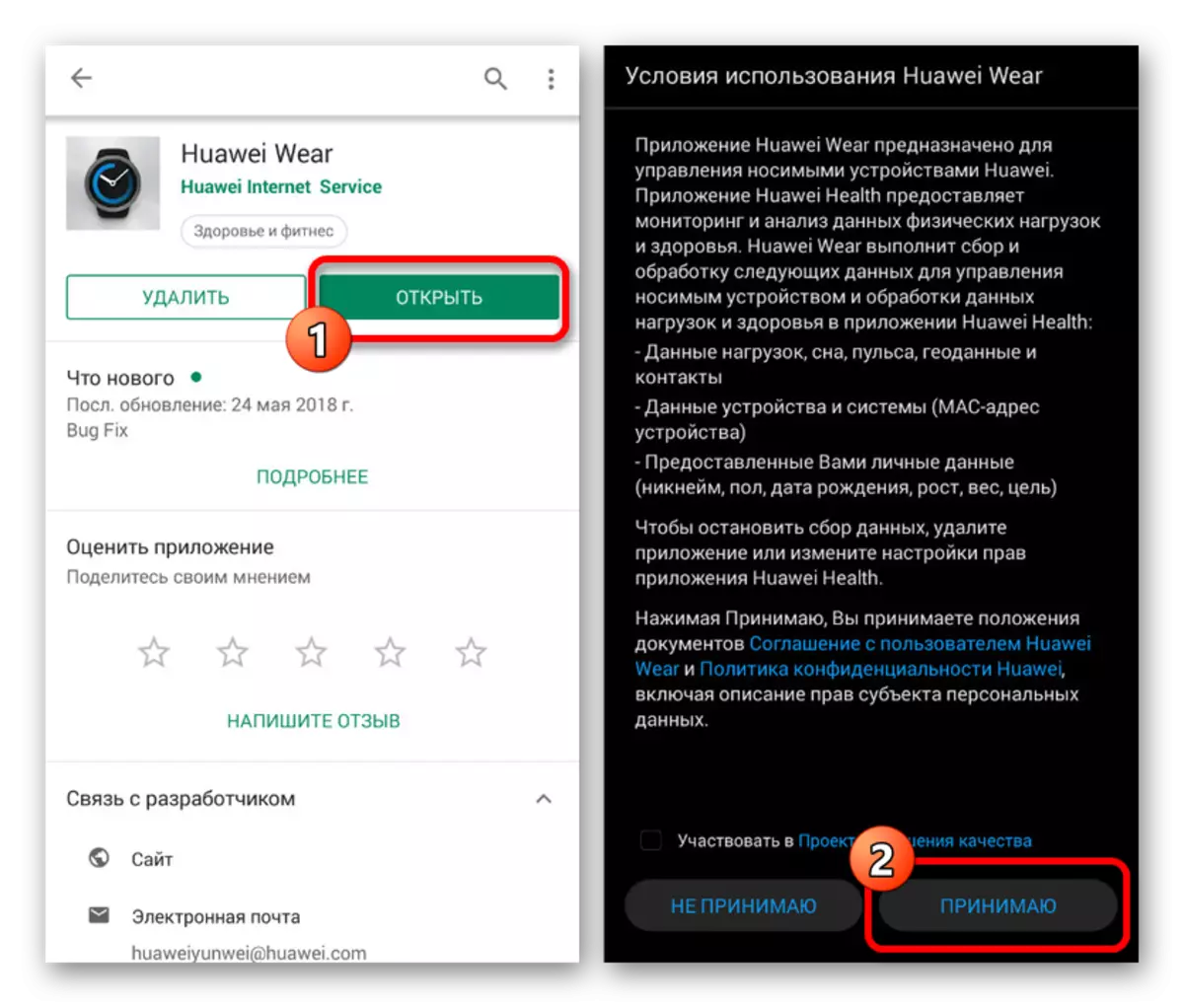
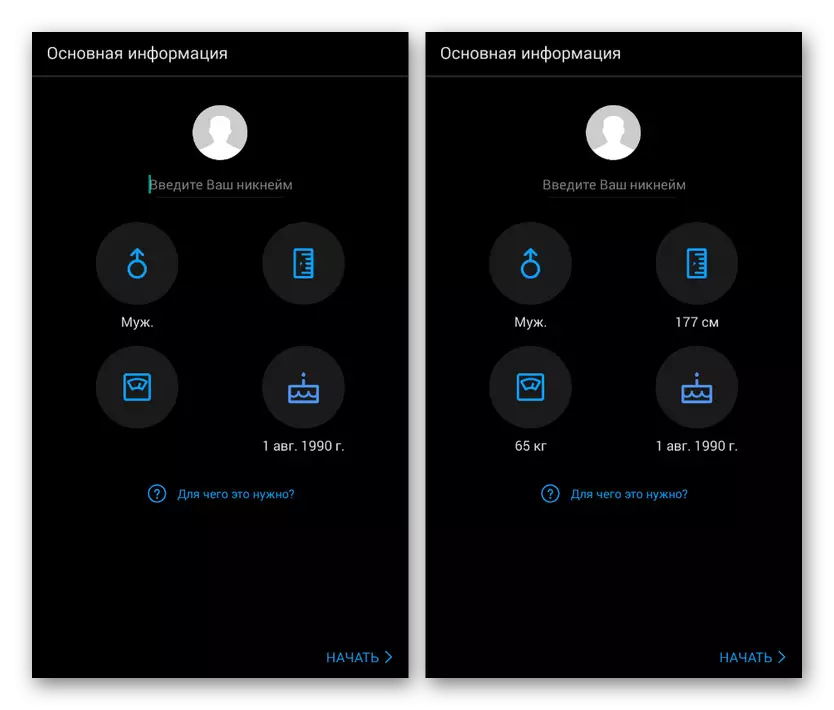
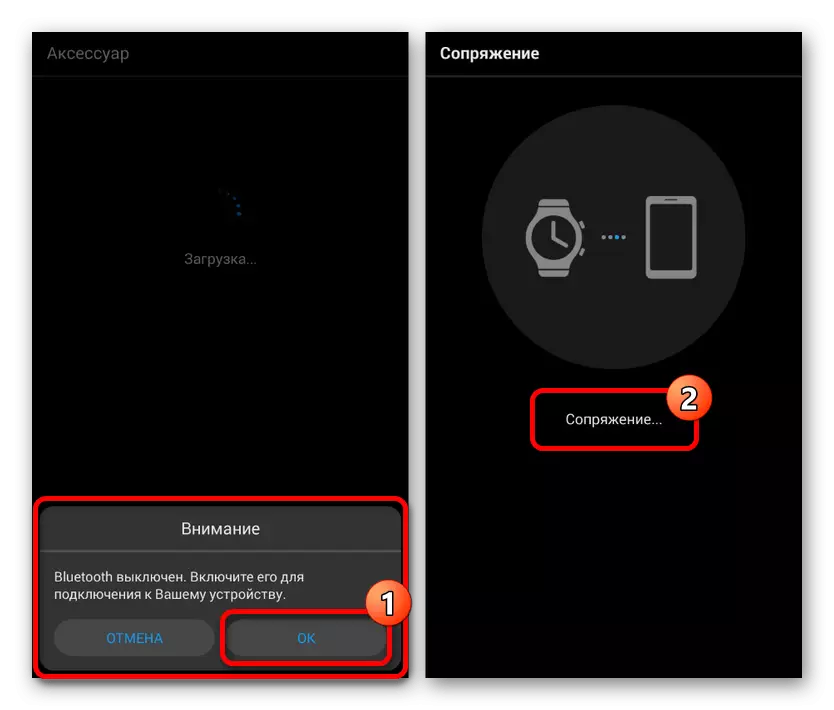
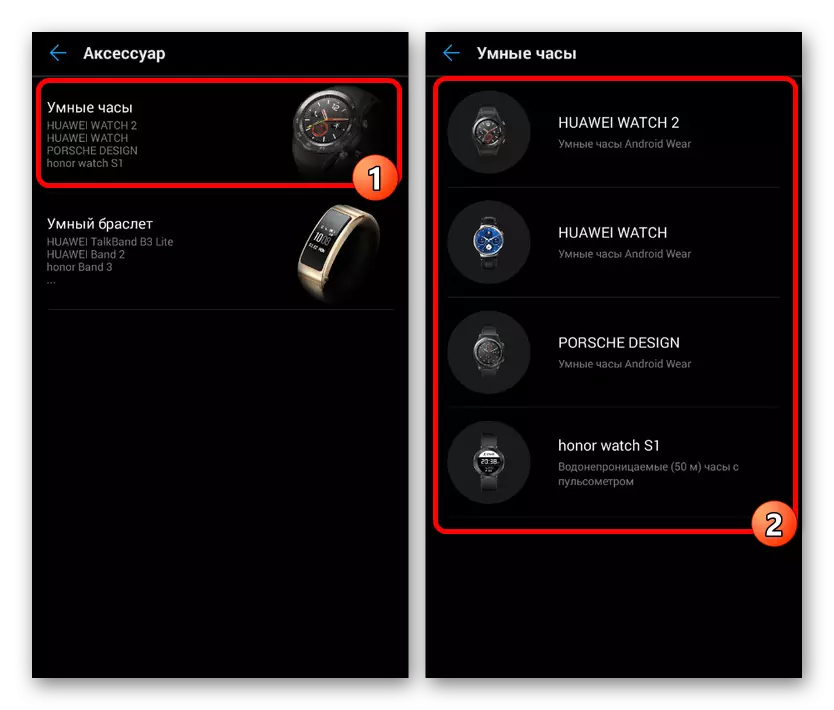
ಅರ್ಥಗರ್ಭಿತ ಇಂಟರ್ಫೇಸ್ ಮತ್ತು ದೃಢೀಕರಣ ಅಗತ್ಯತೆಗಳ ಕೊರತೆಯಿಂದಾಗಿ ಪ್ರೋಗ್ರಾಂ ಸಾಕಷ್ಟು ಸುಲಭವಾಗಿದೆ.
MI ಫಿಟ್.
ಹಲವಾರು ಜನಪ್ರಿಯ MI ಫಿಟ್ ಪ್ರೋಗ್ರಾಂ ವಿಶೇಷವಾಗಿ Xiaomi ಬ್ರಾಂಡ್ ಸಾಧನಗಳಿಗೆ ವಿನ್ಯಾಸಗೊಳಿಸಲಾಗಿದೆ, ಹಲವಾರು ಫಿಟ್ನೆಸ್ ಕಡಗಗಳು ಮತ್ತು ಸ್ಮಾರ್ಟ್ ಕೈಗಡಿಯಾರಗಳು ಸೇರಿವೆ. ಈ ಅಪ್ಲಿಕೇಶನ್ ಹಿಂದಿನ ಪರಿಹಾರದೊಂದಿಗೆ ಸಾಮಾನ್ಯವಾಗಿದೆ ಮತ್ತು ಬಹುತೇಕ ಒಂದೇ ಮಾಹಿತಿಯ ಅವಕಾಶ ಅಗತ್ಯವಿರುತ್ತದೆ.
ಗೂಗಲ್ ಪ್ಲೇ ಮಾರುಕಟ್ಟೆಯಿಂದ MI ಫಿಟ್ ಅನ್ನು ಡೌನ್ಲೋಡ್ ಮಾಡಿ
- ಹಿಂದೆ ನಿರ್ದಿಷ್ಟಪಡಿಸಿದ ಆಯ್ಕೆಗಳಿಂದ MI ಫಿಟ್ ನಡುವಿನ ಪ್ರಮುಖ ವ್ಯತ್ಯಾಸವೆಂದರೆ ಖಾತೆಯನ್ನು ಬಳಸುವ ಅಧಿಕಾರಕ್ಕೆ ಅಗತ್ಯವಾಗಿದೆ. ಅಗತ್ಯವಿದ್ದರೆ, ನೀವು ಹೊಸ ಖಾತೆಯನ್ನು ರಚಿಸಬಹುದು ಅಥವಾ ಅಸ್ತಿತ್ವದಲ್ಲಿರುವ ಪದಗಳನ್ನು ಬಳಸಬಹುದು.
- ಒಮ್ಮೆ ಪ್ರೋಗ್ರಾಂನ ಮುಖ್ಯ ಪುಟದಲ್ಲಿ, ಪರದೆಯ ಮೇಲಿನ ಬಲ ಮೂಲೆಯಲ್ಲಿ "+" ಗುಂಡಿಯನ್ನು ಒತ್ತಿರಿ. ಪಟ್ಟಿಯಲ್ಲಿ ನೀವು "ಗಡಿಯಾರ" ಆಯ್ಕೆ ಮಾಡಬೇಕಾಗುತ್ತದೆ.
- ಈ ಪ್ರಸ್ತಾಪವು ಕಂಪನಿಯ ಸ್ಮಾರ್ಟ್ ಕೈಗಡಿಯಾರಗಳ ಪ್ರಭೇದಗಳಲ್ಲಿ ಒಂದನ್ನು ಆಯ್ಕೆ ಮಾಡುತ್ತದೆ ಮತ್ತು ಬ್ಲೂಟೂತ್ ಮಾಡ್ಯೂಲ್ ಅನ್ನು ಆನ್ ಮಾಡುತ್ತದೆ.
- ಸಂಪರ್ಕವನ್ನು ಪೂರ್ಣಗೊಳಿಸಿದ ನಂತರ, ಸಾಧನದೊಂದಿಗೆ ಜೋಡಣೆಯನ್ನು ದೃಢೀಕರಿಸಿ.
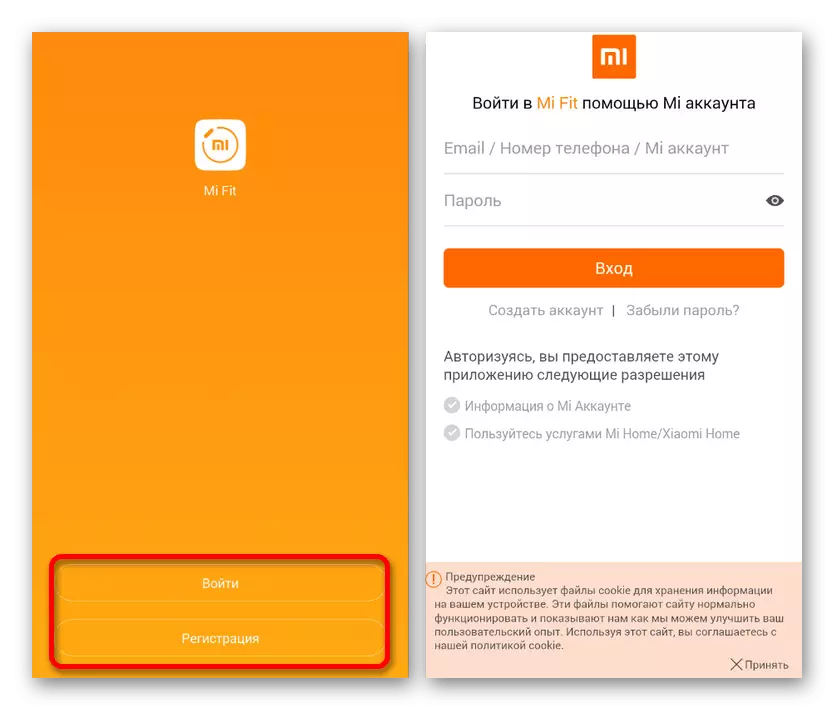

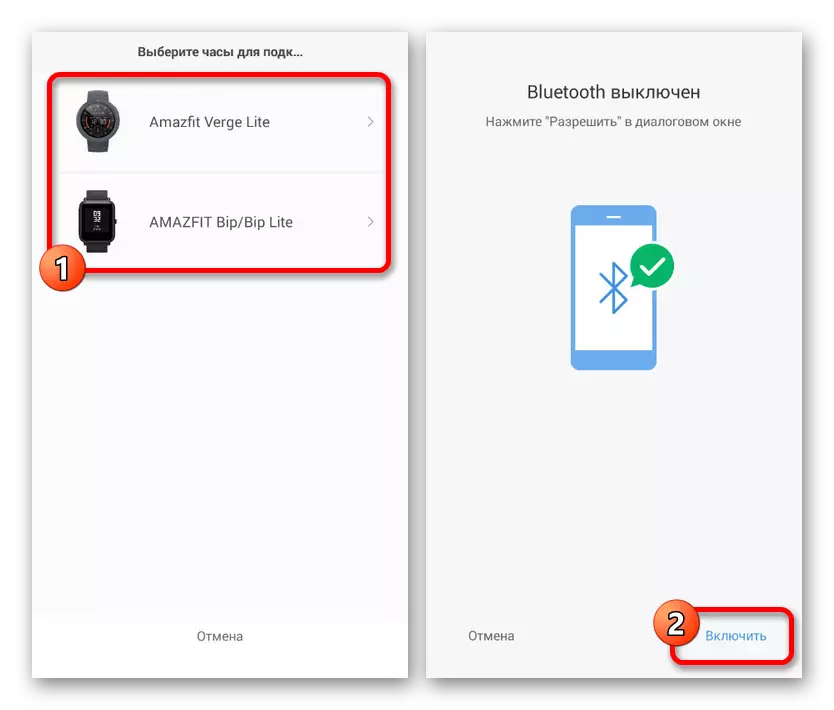
ಸ್ಮಾರ್ಟ್ ಗಡಿಯಾರದಲ್ಲಿ ಯಶಸ್ವಿ ಅನ್ವೇಷಣೆಗಾಗಿ ಸಕ್ರಿಯ ಬ್ಲೂಟೂತ್ ಸಹ ಅಗತ್ಯವಿರುತ್ತದೆ ಎಂಬುದನ್ನು ಮರೆಯಬೇಡಿ. ಇದರ ಜೊತೆಗೆ, ಸಾಧನಗಳು ಪರಸ್ಪರ ಹೊಂದಿರಬೇಕು.
ಗ್ಯಾಲಕ್ಸಿ ಧರಿಸಬಹುದಾದ
ಗ್ಯಾಲಕ್ಸಿ ಧರಿಸಬಹುದಾದ, ಸ್ಯಾಮ್ಸಂಗ್ ಗೇರ್ ಎಂದು ಪರಿಚಿತವಾಗಿರುವಂತೆ, ಗ್ಯಾಲಕ್ಸಿ ವಾಚ್ ನಂತಹ ಸ್ಯಾಮ್ಸಂಗ್ ಕಂಪೆನಿ ಬ್ರಾಂಡ್ ಸಾಧನಗಳಿಗೆ ಉದ್ದೇಶಿಸಲಾಗಿದೆ. ಇದು ಹಿಂದೆ ಪ್ರಸ್ತುತಪಡಿಸಿದ ಆಯ್ಕೆಗಳಿಂದ ಹಲವು ವ್ಯತ್ಯಾಸಗಳಿಲ್ಲ ಮತ್ತು ಕೆಲವು ಸಂದರ್ಭಗಳಲ್ಲಿ ಅವುಗಳನ್ನು ಬದಲಿಸಬಹುದು. ಗ್ಯಾಜೆಟ್ನ ಎಲ್ಲಾ ಕಾರ್ಯಗಳನ್ನು ಪ್ರವೇಶಿಸಲು ಸಾಫ್ಟ್ವೇರ್ ಅನ್ನು ಬಳಸಬೇಕು.
ಗೂಗಲ್ ಪ್ಲೇ ಮಾರುಕಟ್ಟೆಯಿಂದ ಗ್ಯಾಲಕ್ಸಿ ಧರಿಸಬಹುದಾದ ಡೌನ್ಲೋಡ್
- ಅಪ್ಲಿಕೇಶನ್ ಅನ್ನು ಅನುಸ್ಥಾಪಿಸುವುದು ಮತ್ತು ಪ್ರಾರಂಭಿಸುವ ಮೂಲಕ, ಬೆಂಬಲಿತ ಗಂಟೆಗಳ ಕಾಲ ಮತ್ತಷ್ಟು ಹುಡುಕಾಟದೊಂದಿಗೆ ಬ್ಲೂಟೂತ್ ಮಾಡ್ಯೂಲ್ ಅನ್ನು ಬಳಸಲು ನಿಮ್ಮನ್ನು ತಕ್ಷಣವೇ ನೀವು ಕೇಳಲಾಗುತ್ತದೆ.
- ಸಂಪರ್ಕಿಸಲು, ಇದು ಮೂಲಭೂತ ಸೂಚನೆಯನ್ನು ಅನುಸರಿಸಲು ಸಾಕು, ಸಮಸ್ಯೆಗಳ ಸಂಭವನೀಯತೆಯು ಕನಿಷ್ಟ ಮಟ್ಟಕ್ಕೆ ಕಡಿಮೆಯಾಗುತ್ತದೆ.

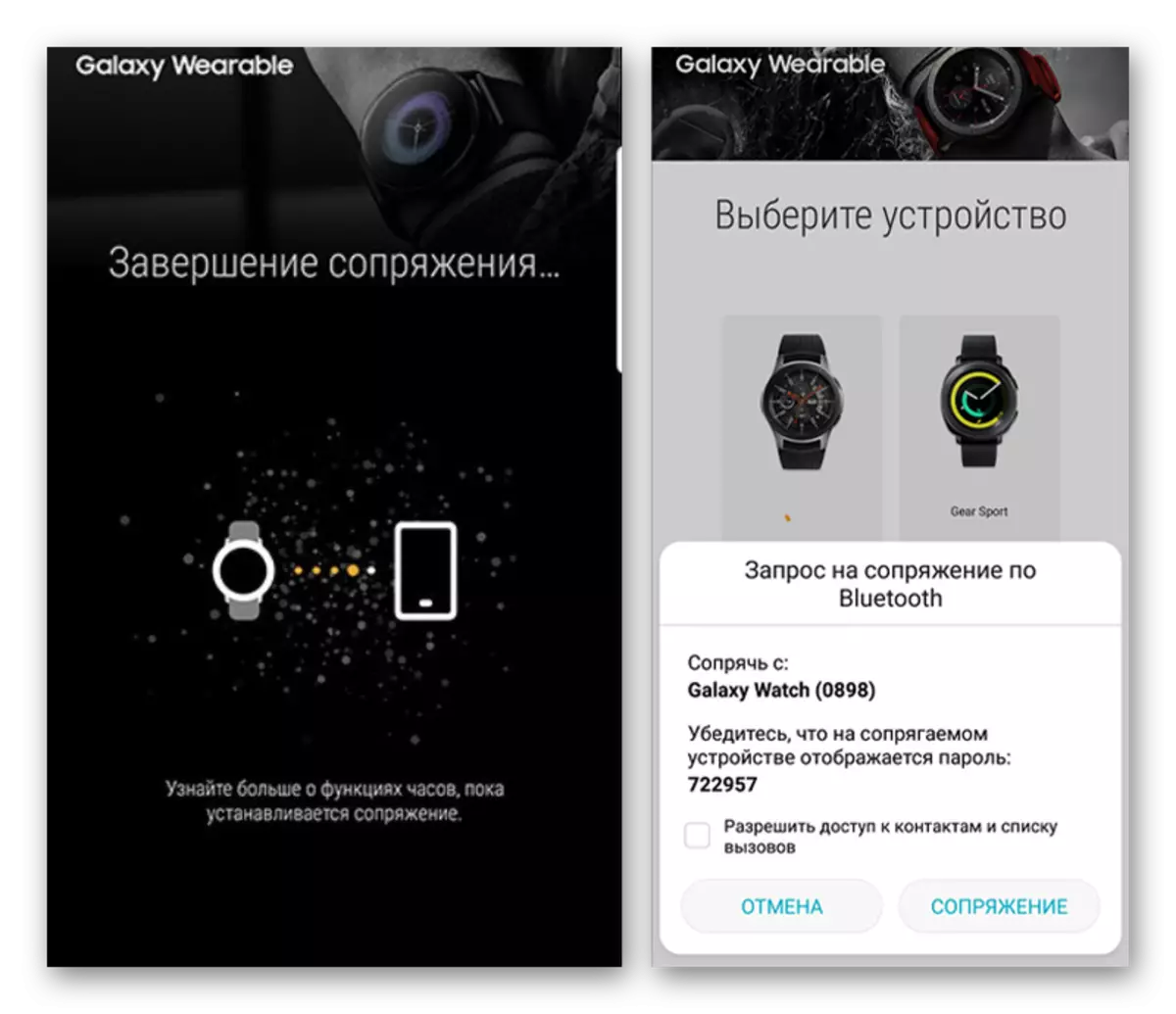
ಈ ಪ್ರಕ್ರಿಯೆಯು ಇತರರಿಂದ ಭಿನ್ನವಾಗಿಲ್ಲ, ಆದ್ದರಿಂದ ನಾವು ಇದನ್ನು ಗಮನಿಸುವುದಿಲ್ಲ. ತೊಂದರೆಗಳು ಇನ್ನೂ ಉಂಟಾಗುತ್ತಿದ್ದರೆ, ನೀವು ಆಸಕ್ತಿ ಹೊಂದಿರುವ ಎಲ್ಲಾ ಪ್ರಶ್ನೆಗಳೊಂದಿಗೆ ನೀವು ನಮ್ಮನ್ನು ಸಂಪರ್ಕಿಸಬಹುದು.
ಇತರ ಅಪ್ಲಿಕೇಶನ್ಗಳು
ಸಂಪರ್ಕ ಥೀಮ್ಗೆ ಸಂಬಂಧಿಸದ ಅಪ್ಲಿಕೇಶನ್ಗಳನ್ನು ನಾವು ಪರಿಗಣಿಸಲಿಲ್ಲ, ಆದರೆ ಸಾಧನಗಳ ನಡುವೆ ಸಿಂಕ್ರೊನೈಸ್ ಮಾಡುವ ಸಾಮರ್ಥ್ಯವನ್ನು ಒದಗಿಸುತ್ತೇವೆ. ಅವುಗಳಲ್ಲಿ ನೀವು Google ಕೀಪ್, ಕಾಫಿ, ನನ್ನ ಫೋನ್ ಮತ್ತು ಇನ್ನಿತರರನ್ನು ಹೇಗೆ ತೋರಿಸಬಹುದು, ಕಾರ್ಯಗಳ ವಿಷಯದಲ್ಲಿ ಗಮನಾರ್ಹವಾಗಿ ವಿಭಿನ್ನವಾಗಿದೆ.
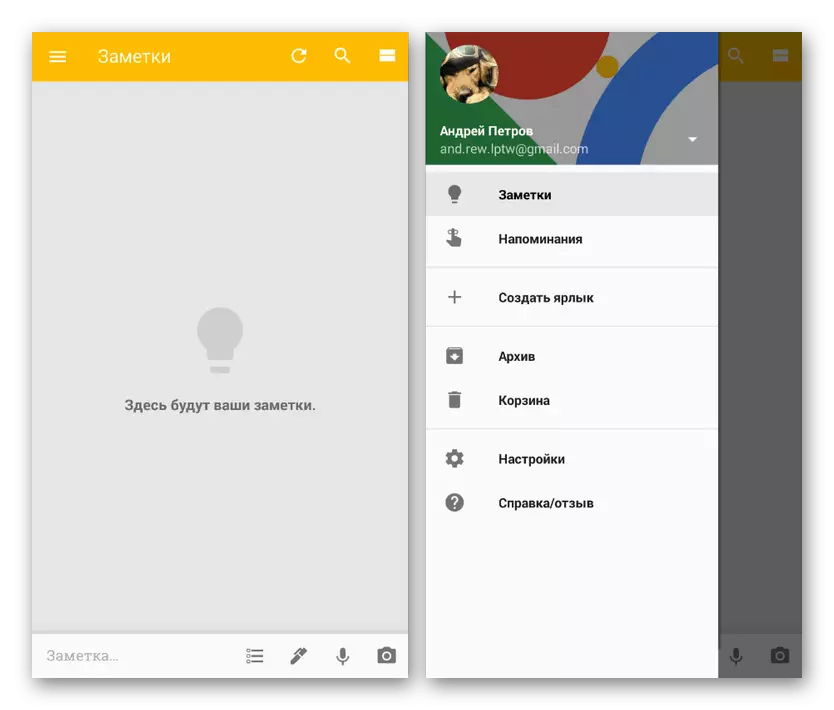
ಇದೇ ರೀತಿಯ ಒಂದು ಉಪಸ್ಥಿತಿ ಬಗ್ಗೆ ನೆನಪಿನಲ್ಲಿಟ್ಟುಕೊಳ್ಳುವುದು ಯೋಗ್ಯವಾಗಿದೆ, ಏಕೆಂದರೆ ಅವುಗಳಲ್ಲಿ ಪ್ರತಿಯೊಂದಕ್ಕೂ ನೀವು ಗ್ಯಾಜೆಟ್ನಲ್ಲಿ ಪೂರ್ವನಿಯೋಜಿತವಾಗಿ ಕಾಣೆಯಾಗಿರುವ ಕಾರ್ಯಗಳನ್ನು ಪಡೆಯಬಹುದು.
ಸ್ಮಾರ್ಟ್ ವಾಚ್ ಅನ್ನು ಹೊಂದಿಸಿ
ಪ್ರತಿ ಸಲ್ಲಿಸಿದ ಅನ್ವಯವು ಸಂಪರ್ಕಿತ ಸಾಧನ ಮತ್ತು ಆಂಡ್ರಾಯ್ಡ್ ಆಪರೇಟಿಂಗ್ ಸಿಸ್ಟಮ್ ಆವೃತ್ತಿಯ ಮಾದರಿಯನ್ನು ಅವಲಂಬಿಸಿ ಭಿನ್ನವಾದ ಹಲವಾರು ನಿಯತಾಂಕಗಳನ್ನು ಹೊಂದಿದೆ. ಆಂತರಿಕ ಸೆಟ್ಟಿಂಗ್ಗಳು ಸ್ವತಂತ್ರವಾಗಿ ಅಧ್ಯಯನ ಮಾಡಬೇಕಾಗಿದೆ, ಏಕೆಂದರೆ ಕಾರ್ಯಗಳ ಸಂಪೂರ್ಣ ಕವರೇಜ್ಗಾಗಿ ಸಾಫ್ಟ್ವೇರ್ ಅನ್ನು ಪರಿಗಣಿಸುವುದು ಅವಶ್ಯಕ.
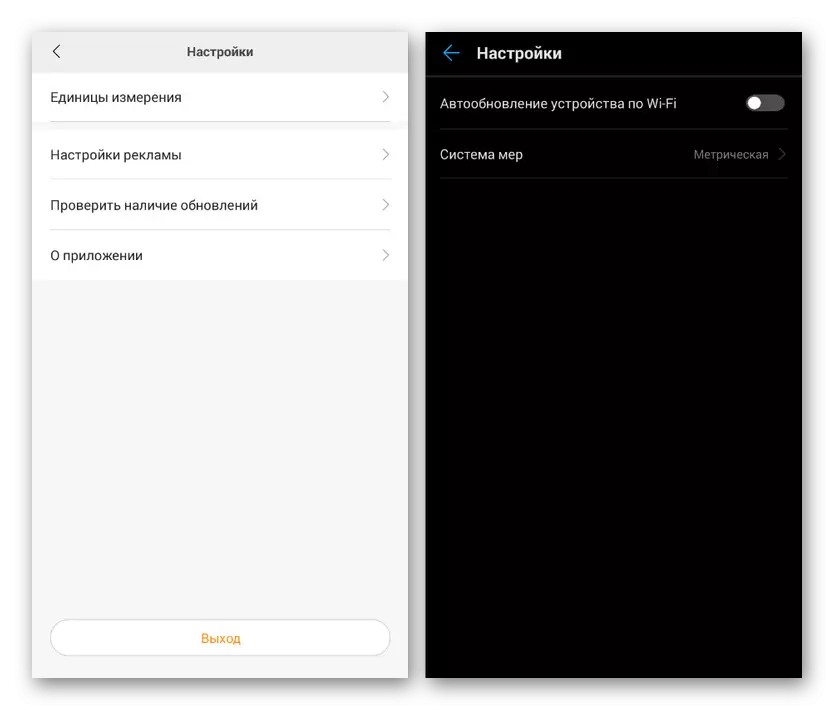
ಪ್ಯಾರಾಮೀಟರ್ಗಳು ಸಾಮಾನ್ಯವಾಗಿ ಸ್ಟಾರ್ಟ್ ಪುಟದಲ್ಲಿ ಮುಖ್ಯ ಮೆನುವಿನಿಂದ ಲಭ್ಯವಿದೆ. ಇದರ ಜೊತೆಗೆ, ಎಲ್ಲಾ ಅಸ್ತಿತ್ವದಲ್ಲಿರುವ ಕಾರ್ಯಗಳನ್ನು ಬಳಸಬೇಕಾಗಬಹುದು.
ಆಂಡ್ರಾಯ್ಡ್ನಲ್ಲಿ ಸ್ಮಾರ್ಟ್ ಕೈಗಡಿಯಾರಗಳನ್ನು ಸಂಪರ್ಕಿಸುವ ಮತ್ತು ಸಂರಚಿಸುವ ವಿಷಯದಲ್ಲಿ ನಾವು ಎಲ್ಲಾ ಪ್ರಮುಖ ಅಂಶಗಳಿಗೆ ಗಮನ ನೀಡಿದ್ದರಿಂದ ಈ ಲೇಖನವು ಪೂರ್ಣಗೊಳ್ಳುತ್ತದೆ. ಹೆಚ್ಚುವರಿಯಾಗಿ, ಒಂದೇ ಗ್ಯಾಜೆಟ್ನಲ್ಲಿ ಎರಡೂ ವಿಧದ ಸಾಧನಗಳ ವೈಶಿಷ್ಟ್ಯಗಳ ಸಂಯೋಜನೆಯ ಕಾರಣದಿಂದಾಗಿ ಫಿಟ್ನೆಸ್ ಕಡಗಗಳು ಇದೇ ರೀತಿಯ ವಿಷಯದೊಂದಿಗೆ ನೀವೇ ಪರಿಚಿತರಾಗಬಹುದು. ಅಲ್ಲದೆ, ಕೆಲವು ಹೊಂದಾಣಿಕೆಯಾಗದ ಸಾಧನಗಳನ್ನು ಬಳಸುವ ಸಾಧ್ಯತೆಯ ಬಗ್ಗೆ ಮರೆತುಬಿಡಿ.
ಇದನ್ನೂ ನೋಡಿ: ಆಂಡ್ರಾಯ್ಡ್ನಲ್ಲಿ ಫೋನ್ಗೆ ಫಿಟ್ನೆಸ್ ಬ್ರೇಸ್ಲೆಟ್ ಅನ್ನು ಹೇಗೆ ಸಂಪರ್ಕಿಸುವುದು
